Se vivi in una zona a rischio di incendi o hai una persona cara che ne soffre, il monitoraggio degli incendi di Google Maps è assolutamente indispensabile. Puoi vedere dove si trovano gli incendi, quanto sono diffusi e il livello di contenimento in atto.
La cosa bella di questa funzione di Google Maps è che è disponibile sul Web e nell'app mobile Google Maps. Ciò ti consente di stare al passo con gli incendi ovunque tu sia.
Monitoraggio degli incendi di Google Maps sul Web
Vai alla pagina Sito web di Google Maps per visualizzare il monitoraggio degli incendi in pochi passaggi. Puoi accedere a il tuo account Google se vuoi, ma non è obbligatorio.
Cerca una posizione o utilizza quella attuale. Quindi, seleziona l'icona Livelli nella parte inferiore sinistra dello schermo. Quando viene visualizzato con le opzioni, scegli Altro .
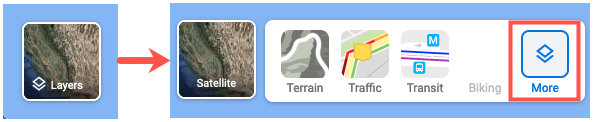
Si apre la finestra Livelli con il livello Incendi tra cui puoi scegliere. Una volta selezionato, vedrai un interruttore nella parte inferiore dello schermo. Ciò ti consente di sapere che hai attivato il livello Incendi violenti per l'area.
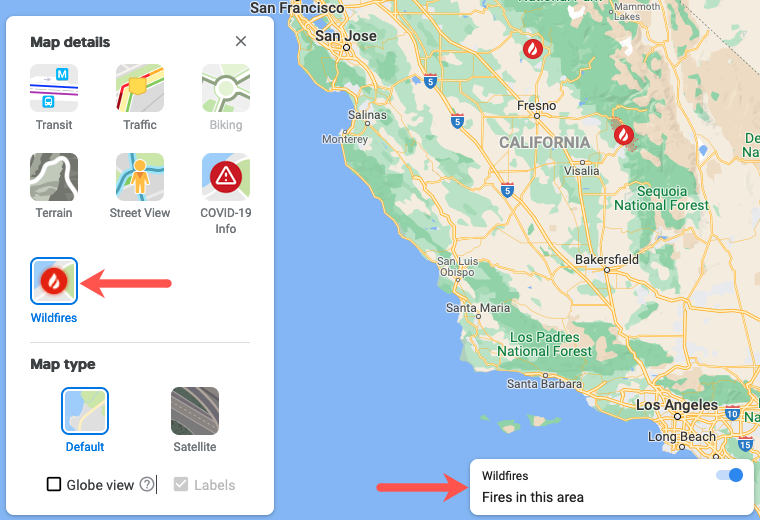
Ogni incendio segnalato è indicato da un'icona a forma di fiamma rossa e bianca. Scegli una di queste icone per visualizzare ulteriori informazioni.
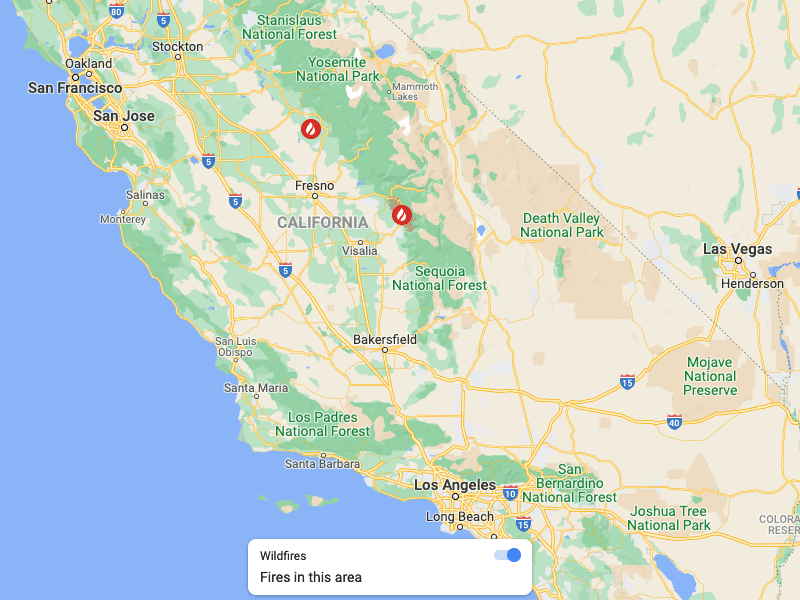
Quando selezioni un'icona di fuoco, si apre un pannello sul lato sinistro. Puoi vedere quando è stato segnalato l'ultimo aggiornamento per quel punto, la percentuale di incendio contenuto e il numero di acri bruciati. Se all'incendio è stato assegnato un nome, vedrai anche questo.
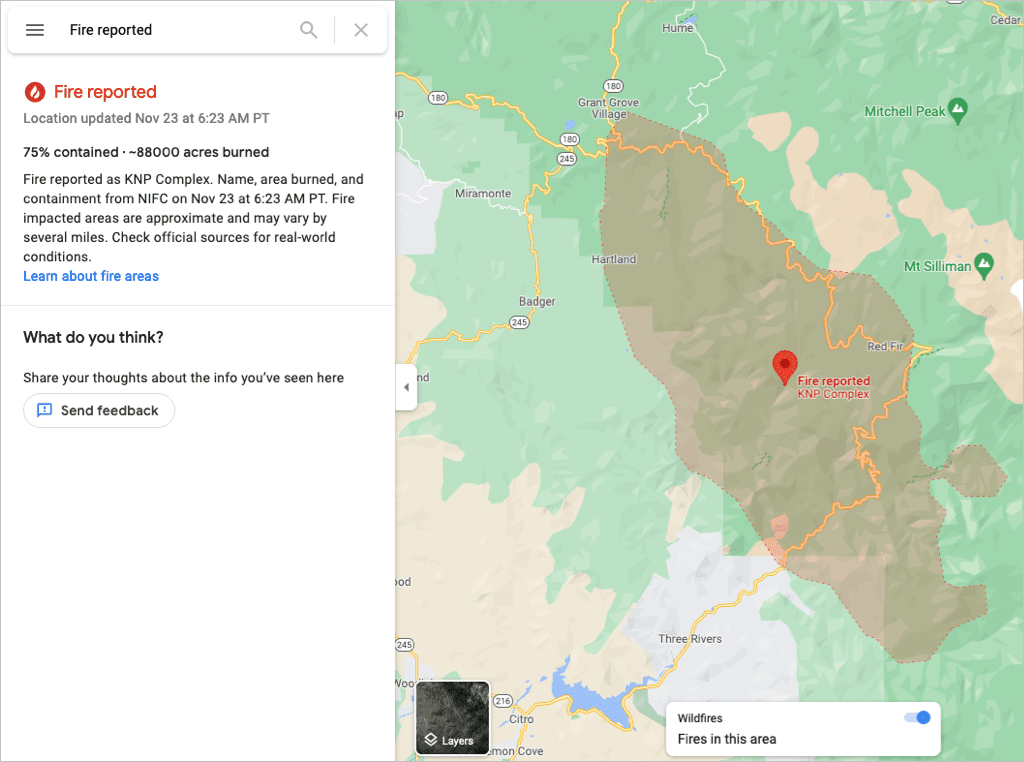
Puoi chiudere il pannello utilizzando la X in alto a destra. Quindi, utilizza le stesse azioni che faresti normalmente per spostarti sulla mappa se desideri esaminare altri incendi segnalati.
Per saperne di più sulla funzionalità di Google, utilizza il link Ulteriori informazioni sulle aree antincendio nel pannello laterale.
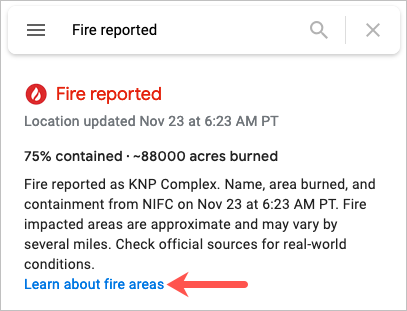
Disattiva il monitoraggio degli incendi sul Web
Puoi disattivare il monitoraggio degli incendi se hai altre attività da svolgere su Google Maps, ad esempio impostando un percorso personalizzato per un viaggio o localizzare un membro della famiglia.
Utilizza l'interruttore in basso per disattivare la funzione e tornare alla visualizzazione originale della mappa. La casella di attivazione/disattivazione scomparirà dopo alcuni istanti.

In alternativa, puoi selezionare l'icona Livello per abilitare la funzione e quindi deselezionare il livello Incendi per disattivarla..
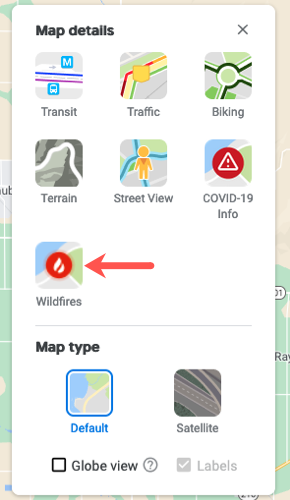
Monitoraggio degli incendi di Google Maps nell'app mobile
Se sei in viaggio, puoi esaminare il monitoraggio degli incendi di Google Maps sul tuo dispositivo mobile. Apri Applicazione Google Maps su Android, iPhone o iPad per iniziare.
Puoi cercare una posizione o utilizzare quella attuale. Quindi tocca l'icona Livelli in alto a destra sotto la casella di ricerca nella schermata principale. Seleziona il livello Incendi per attivarlo e tocca la X per chiudere la finestra Livelli.
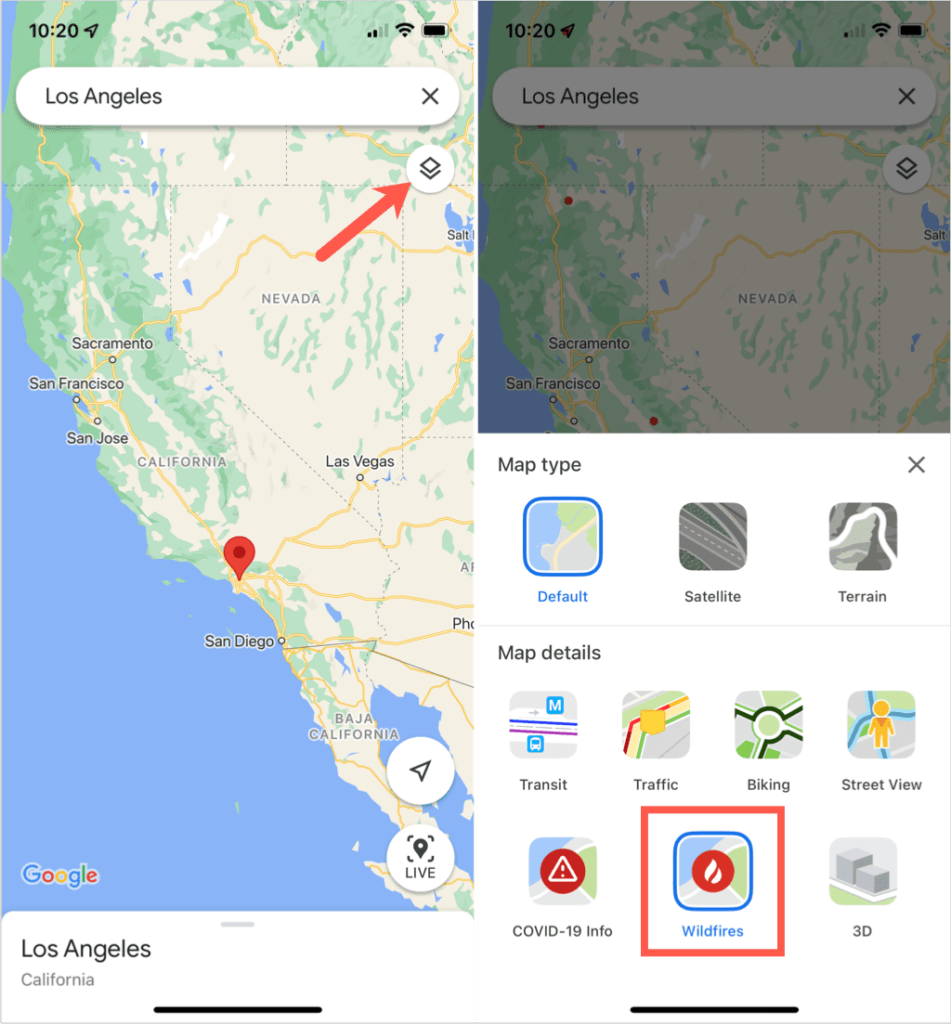
Come sul Web, puoi selezionare l'icona di una fiamma rossa e bianca per ottenere ulteriori informazioni sull'incendio. Si apre una finestra nella parte inferiore dello schermo con i dettagli dell'ultimo aggiornamento, la percentuale contenuta e il numero di acri bruciati. Scorri leggermente verso l'alto dal basso per visualizzare tutte le informazioni.
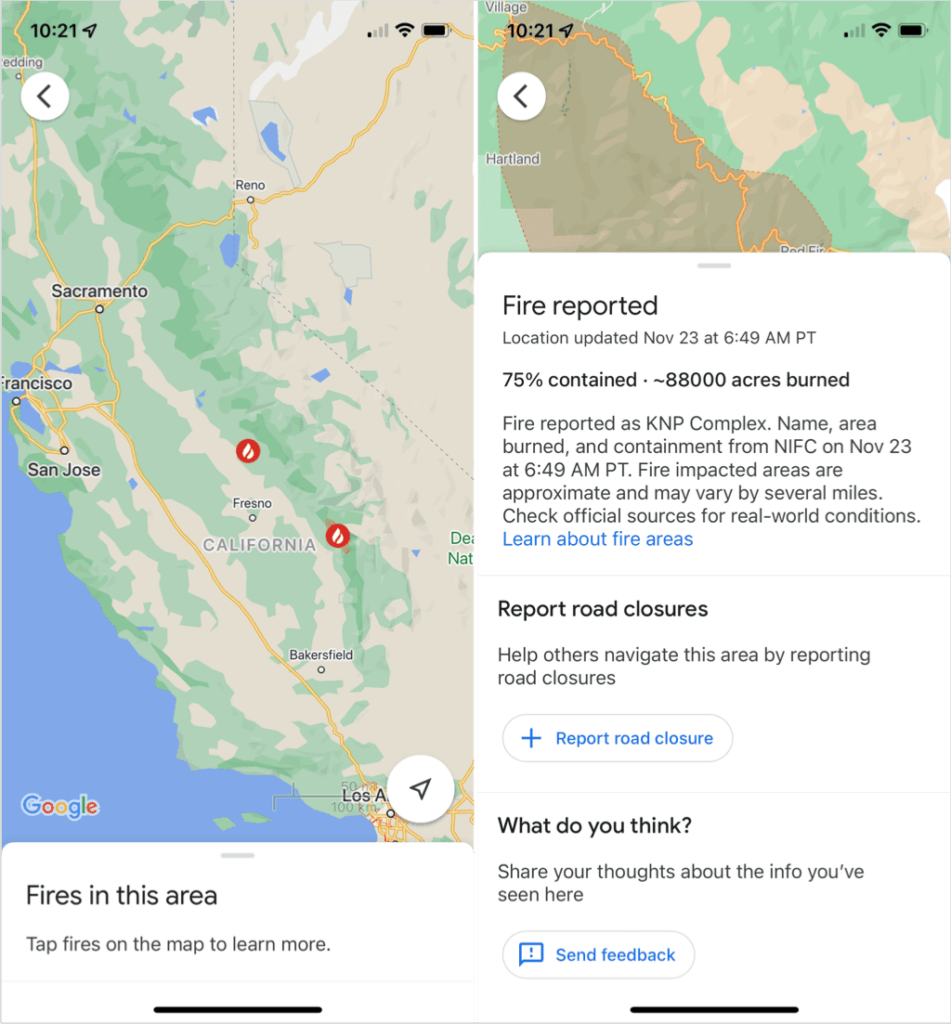
Al termine, scorri verso il basso per chiudere i dettagli sull'incendio, quindi selezionane un altro per visualizzarne le informazioni, se lo desideri.
Puoi utilizzare le dita per eseguire lo zoom pizzicando verso l'interno o verso l'esterno come faresti normalmente in Google Maps.
Esci dal monitoraggio degli incendi nell'app mobile
Tocca la freccia in alto a sinistra quando hai monitorato l'incendio. Verrai riportato alla schermata principale di Google Maps e contemporaneamente verrà disattivato il livello Incendi.
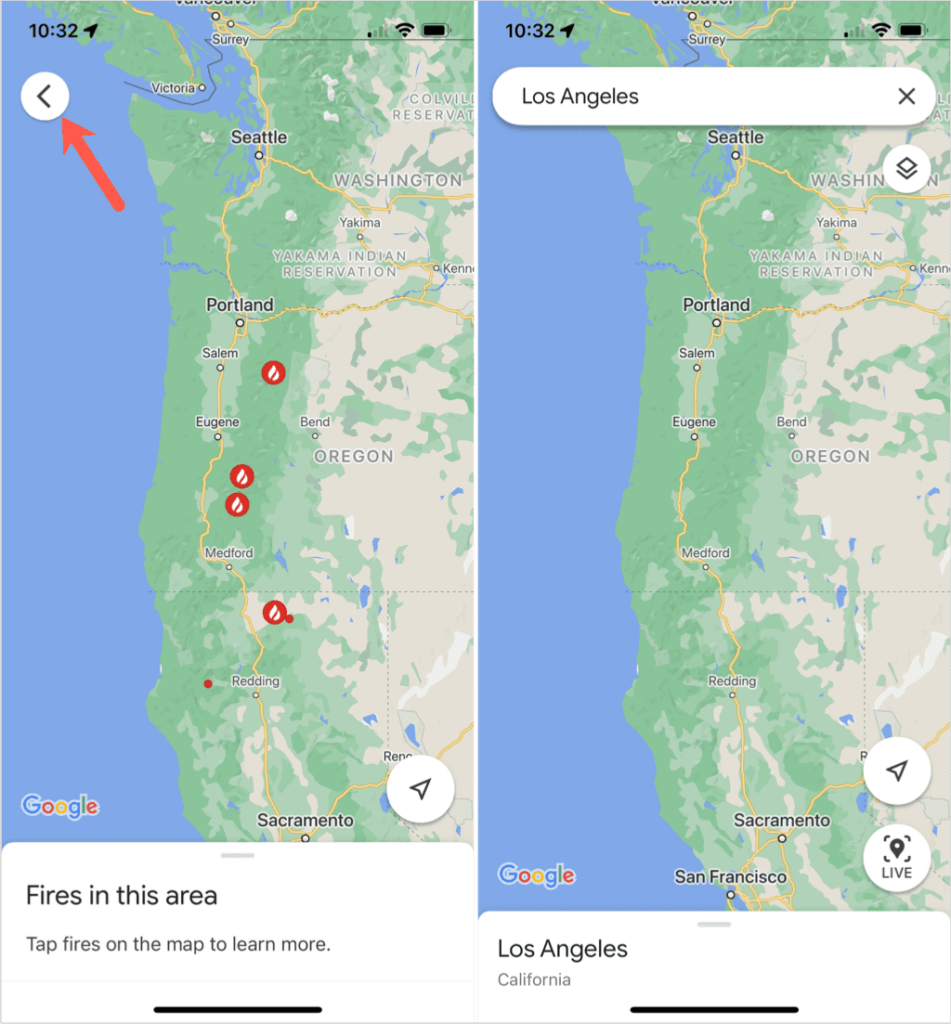
Ti interessa sapere come utilizzare altre funzionalità come questa in Google Maps? Dai un'occhiata a tutti i utilizza per Street View!
.